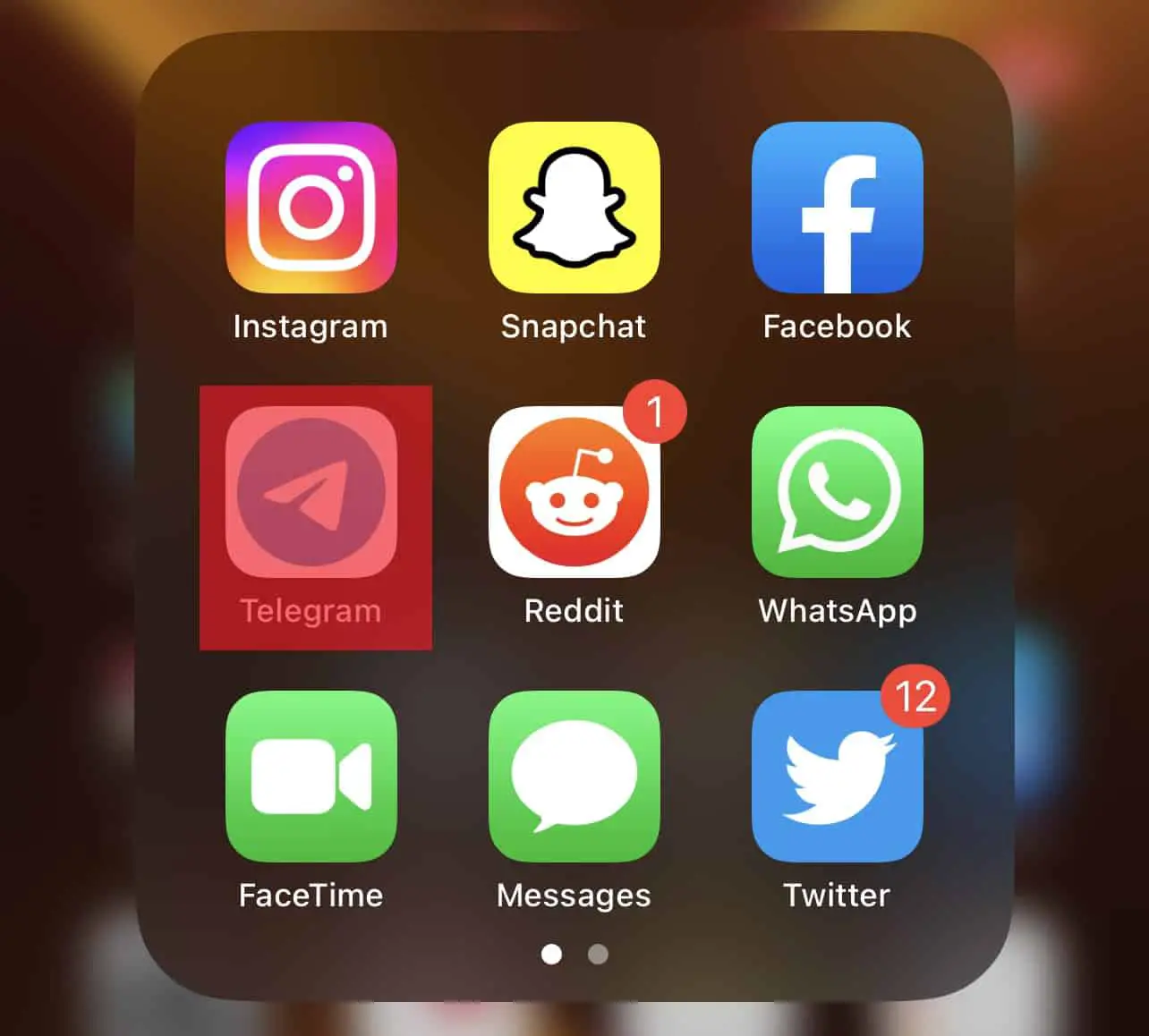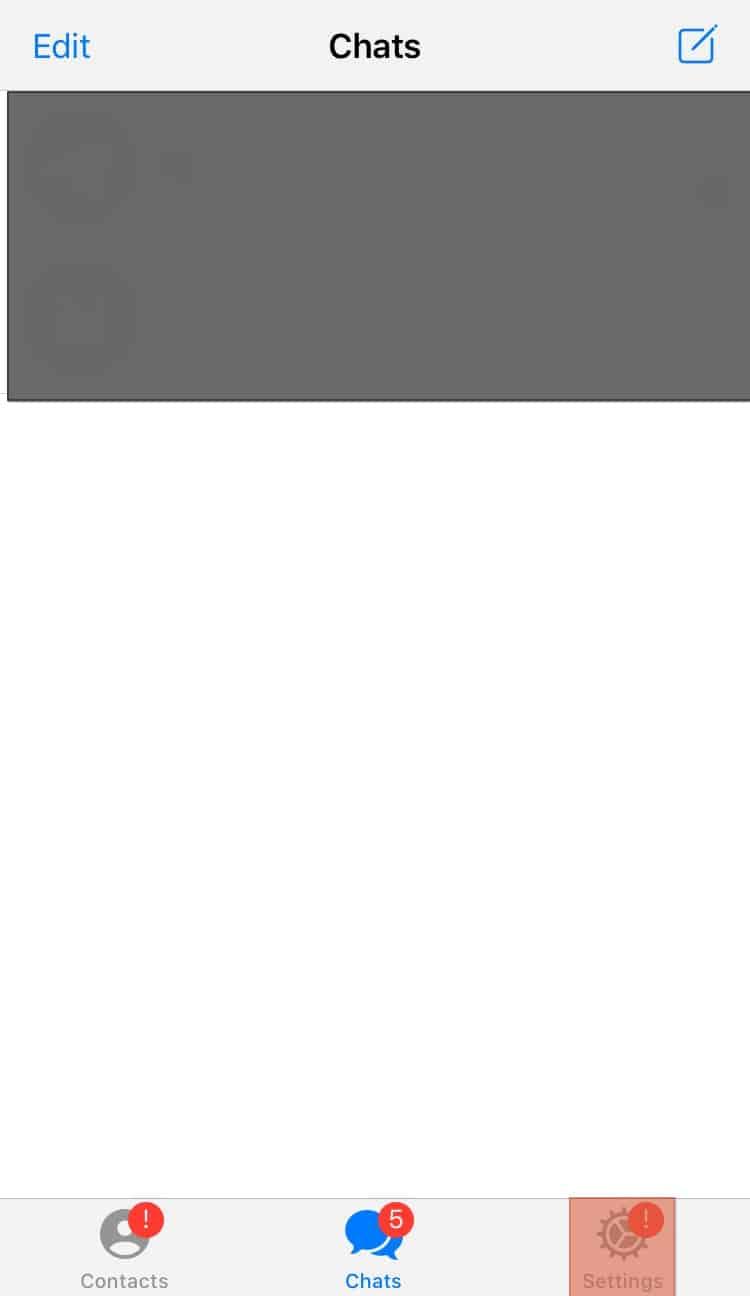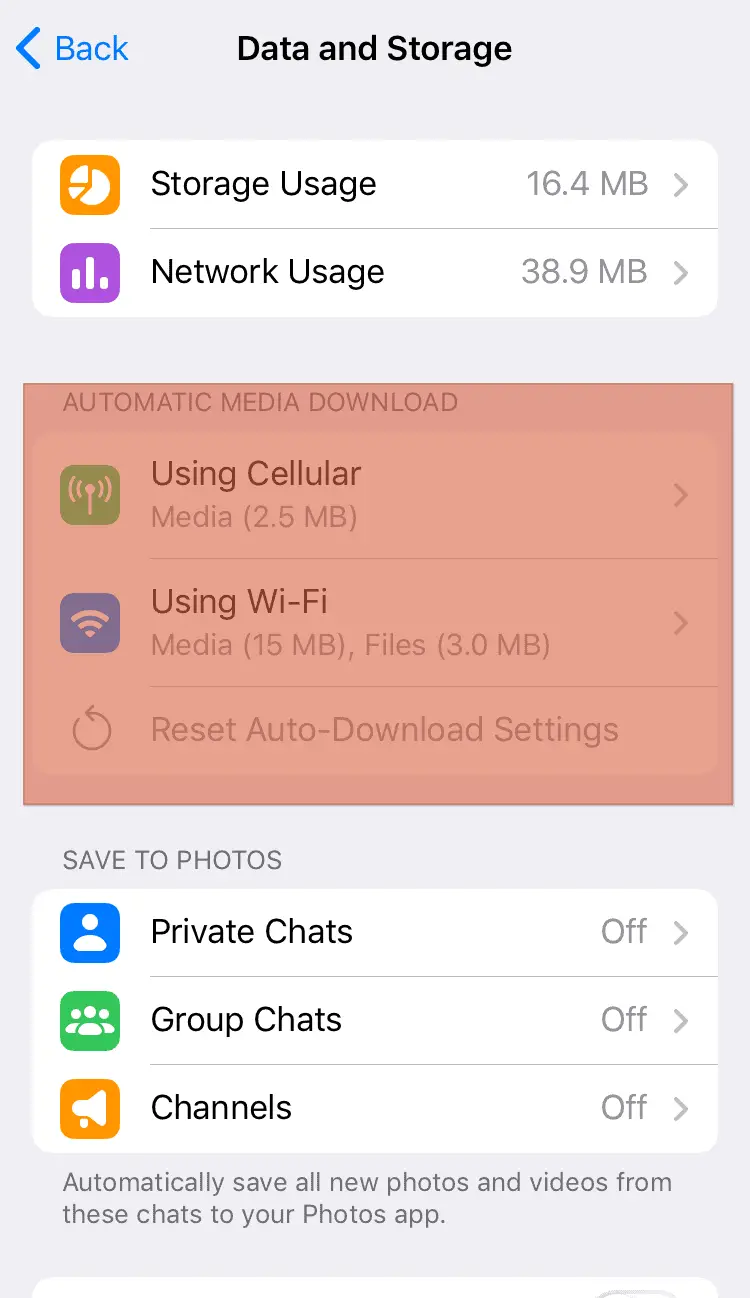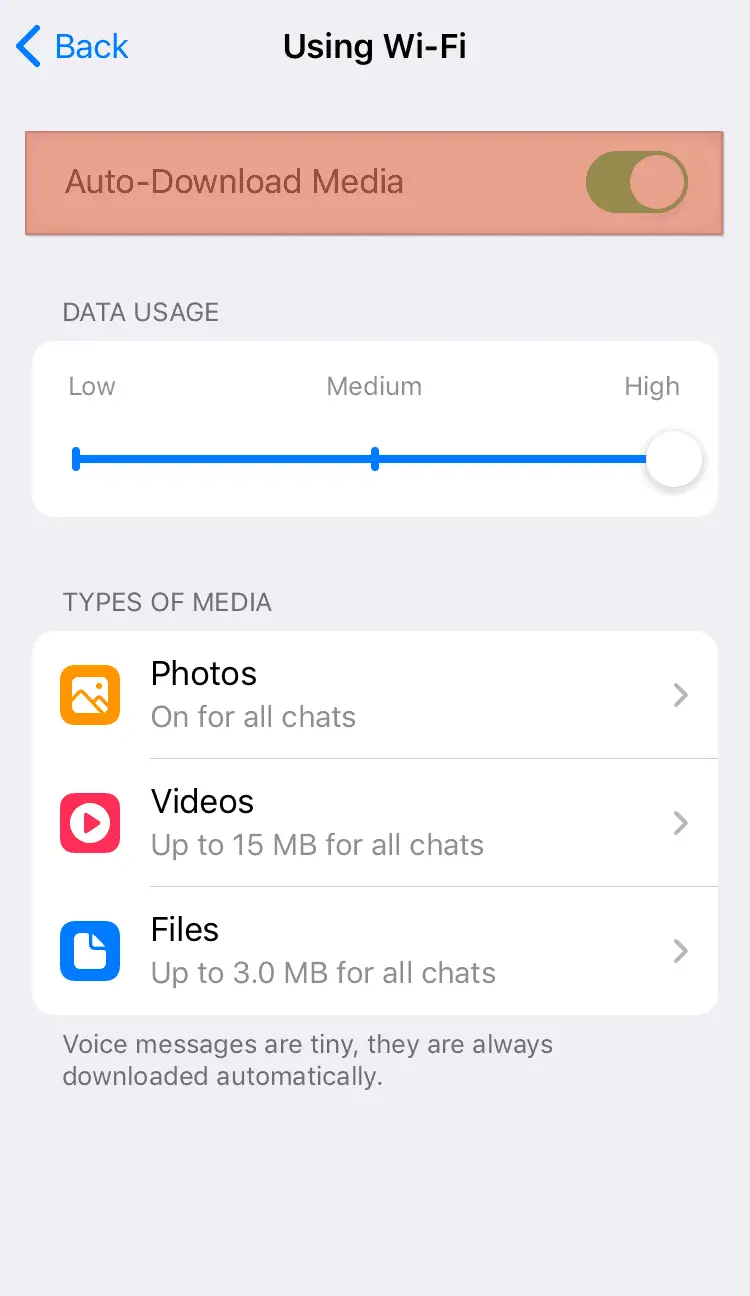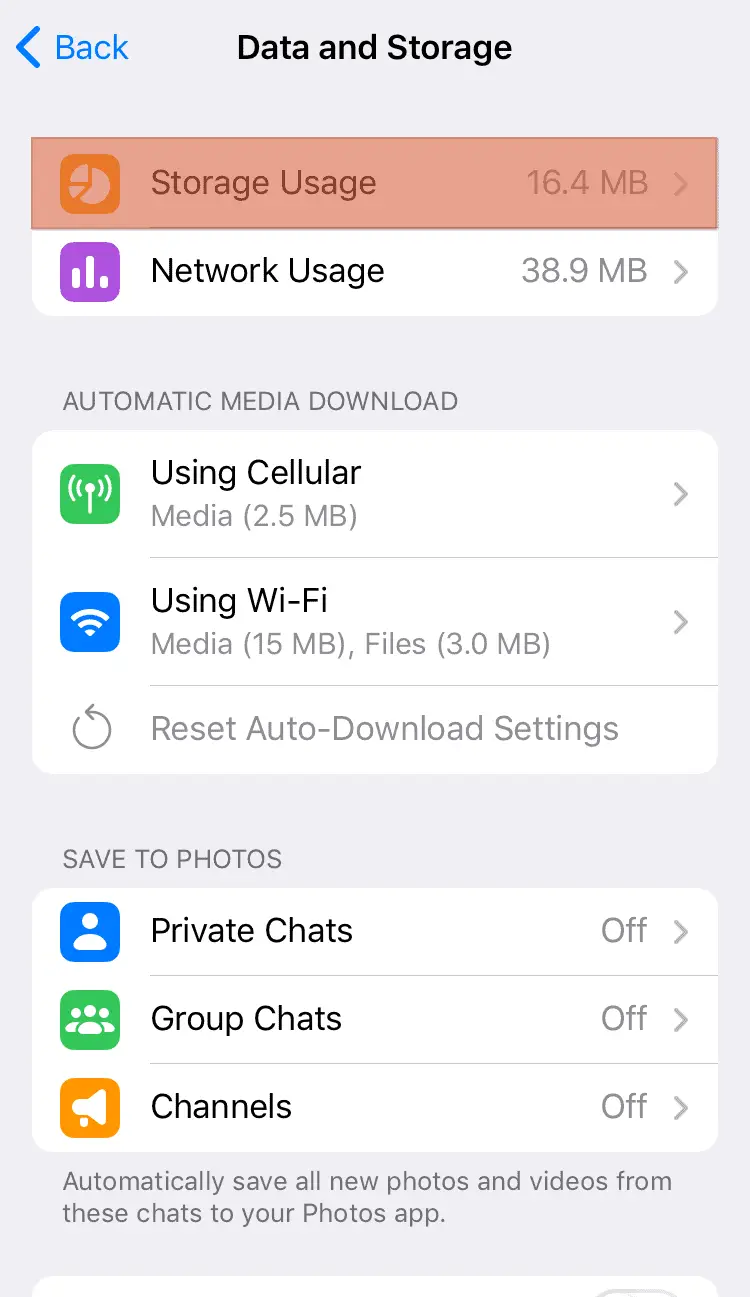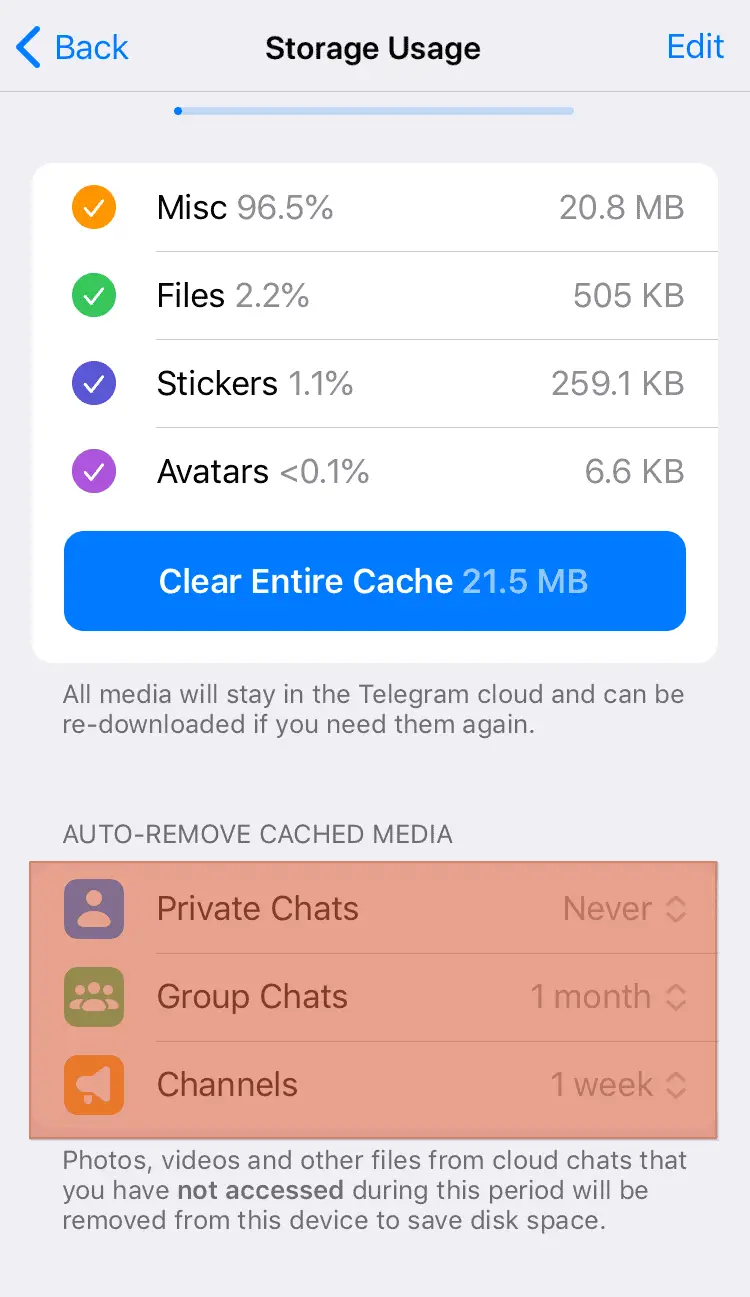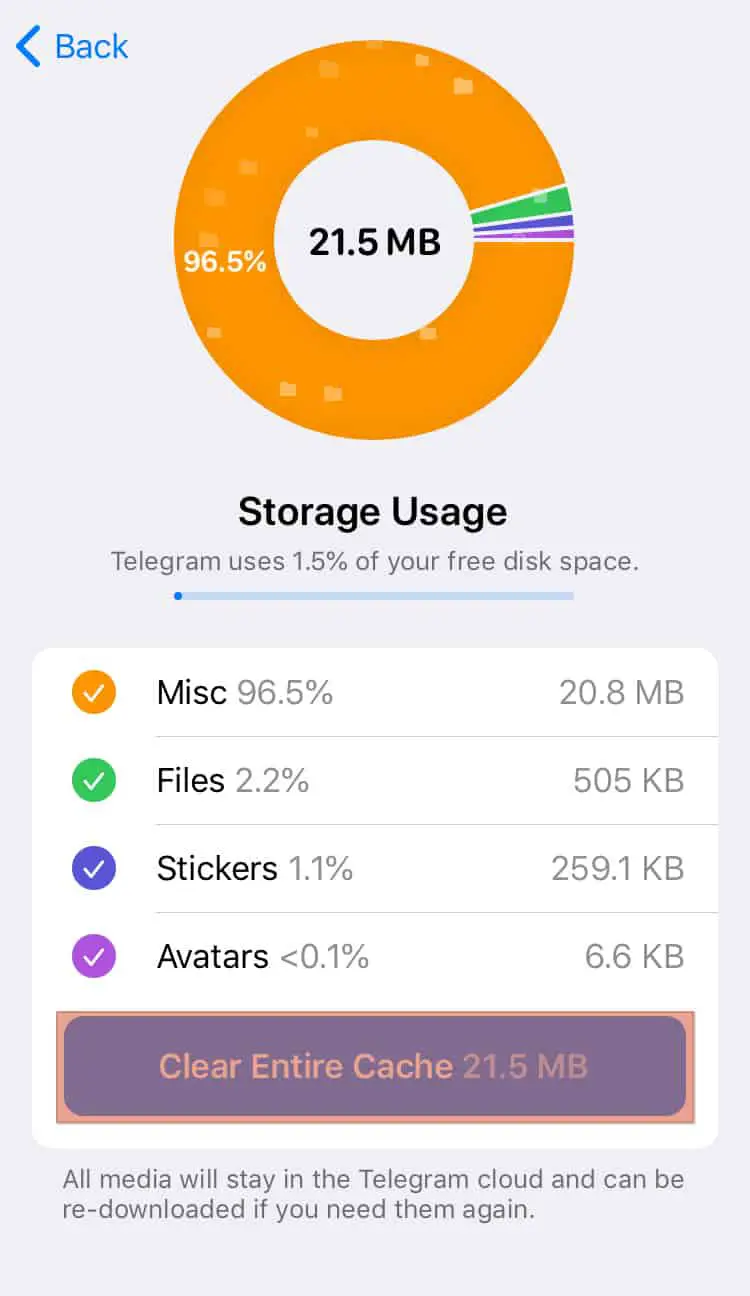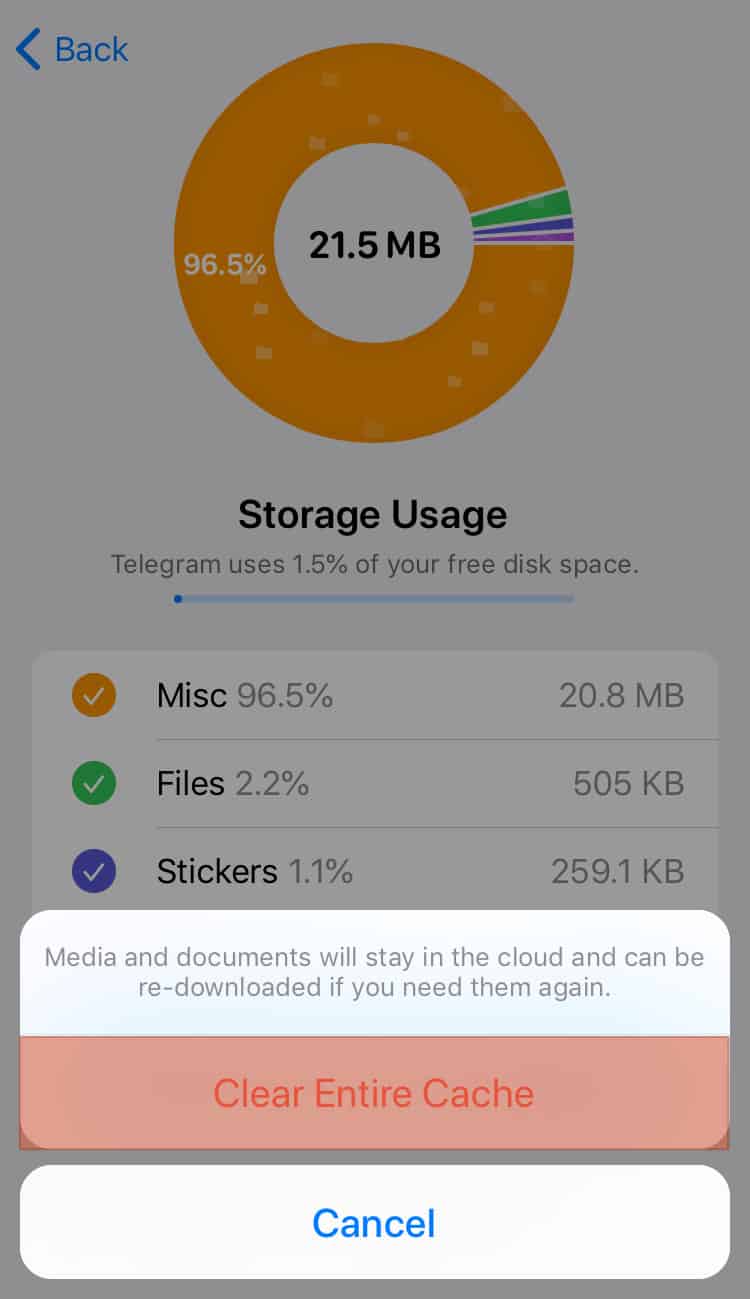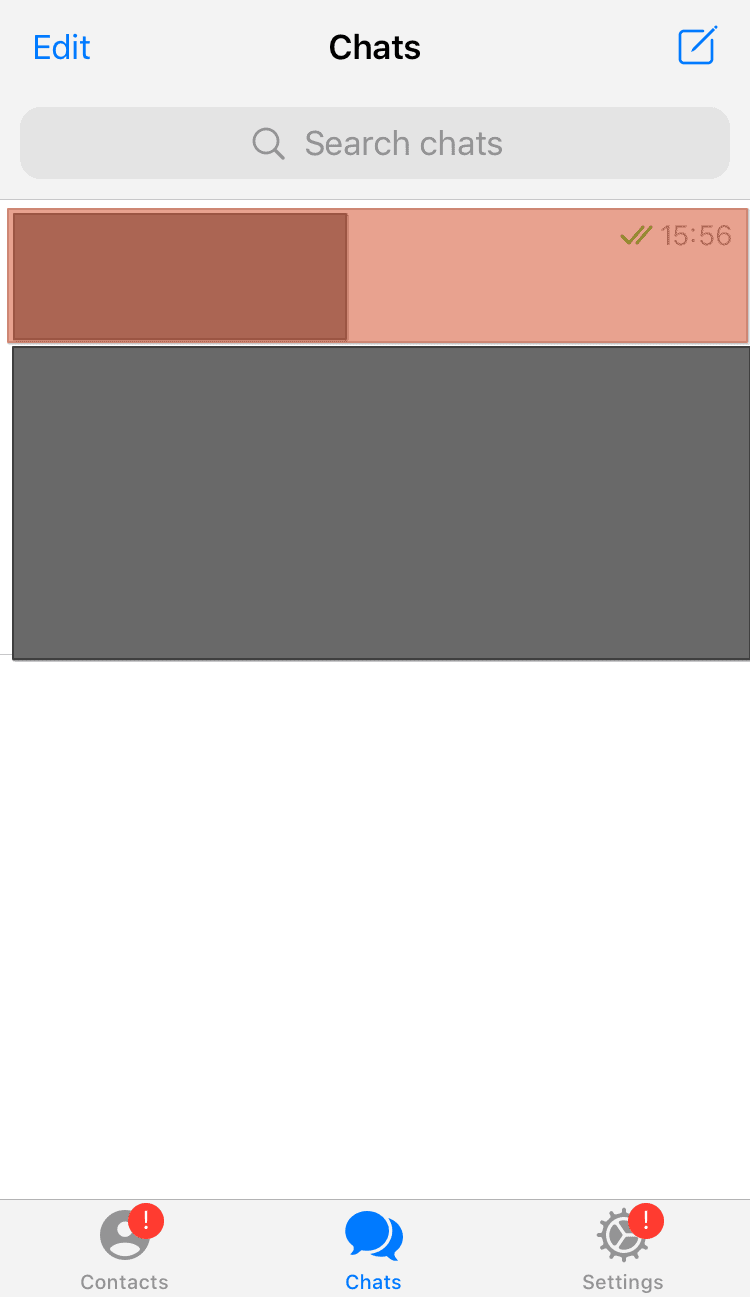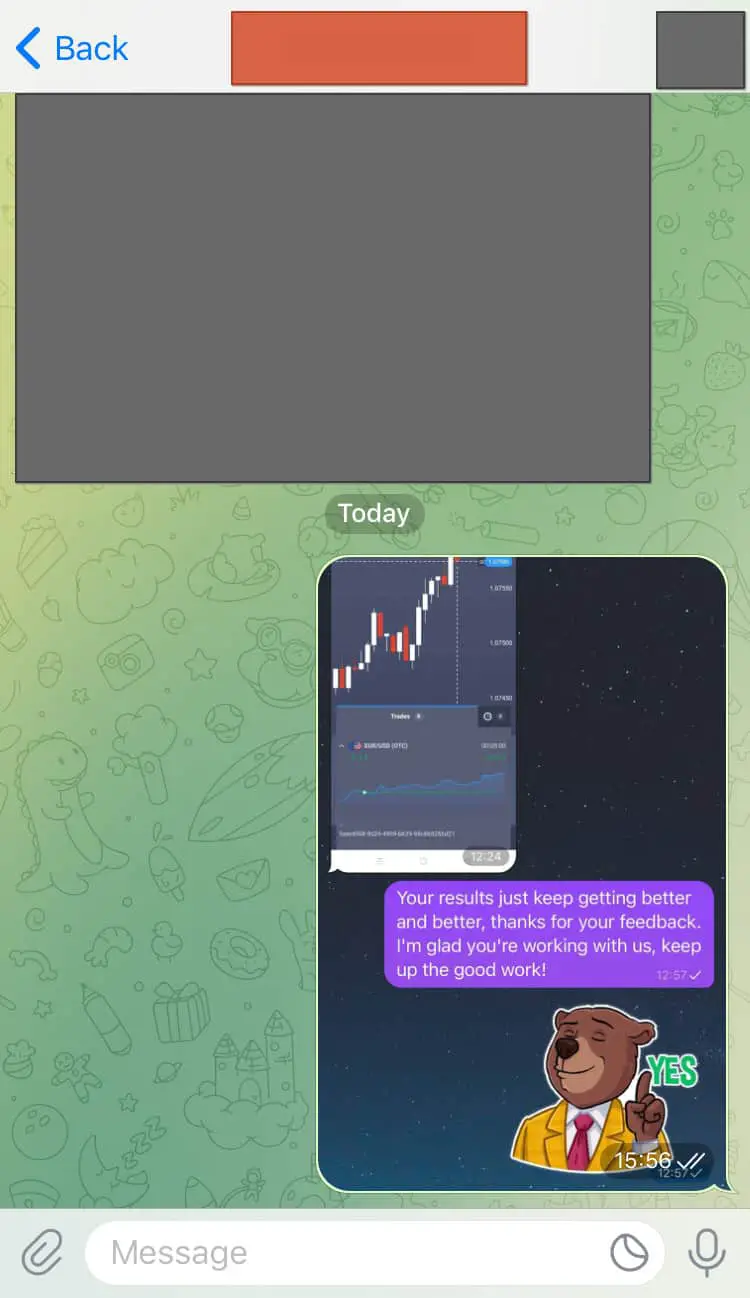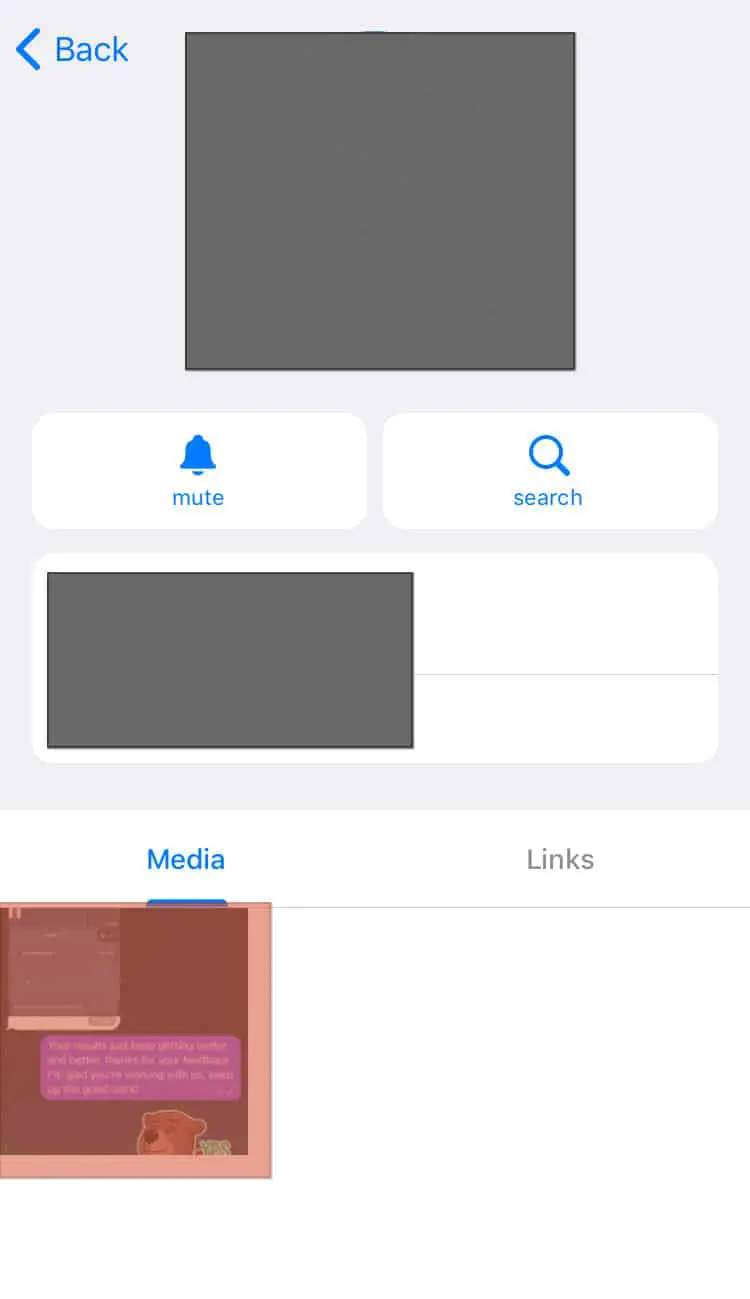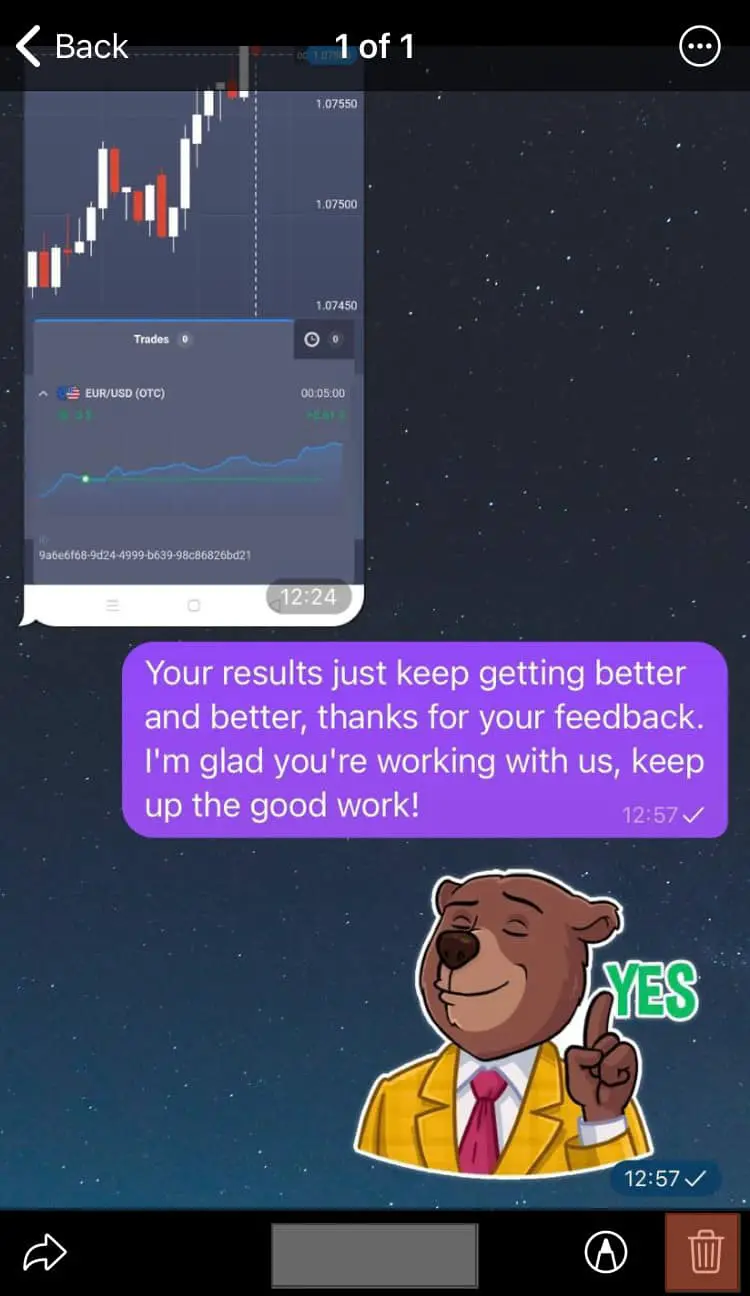¿Tienes Telegram en tu iPhone y estás buscando la manera de liberar espacio eliminando documentos y datos? Entonces has llegado al lugar indicado. En este artículo te enseñaremos paso a paso cómo borrar Telegram Documentos y Datos en iPhone. Presta atención a las siguientes instrucciones para liberar espacio en tu dispositivo y optimizar su rendimiento. ¡Empecemos!

Telegram es la mejor aplicación para enviar cualquier archivo porque no limita los archivos a ningún tamaño. Es posible enviar datos de cualquier tamaño porque Telegram los datos se almacenan en la nube.
Pero aún así, algunos archivos pueden almacenarse en su iPhone, lo que ralentiza la realización de tareas importantes. Por lo tanto, eliminar algunos documentos y datos del iPhone es importante para mejorar su rendimiento.
Una forma de borrar Telegram documentos y datos es borrando el caché. Cuando borras el caché, eliminas algunos Telegram archivos que pueden hacer que su teléfono funcione lentamente. Abra la configuración, vaya a “Datos y almacenamiento” y luego haga clic en “Uso de almacenamiento”. Verá la opción “Borrar todo el caché”. Haga clic en la opción para completar la limpieza del caché.
Borrando Telegram Los documentos y datos pueden ser un desafío porque es posible que no encuentre los archivos que desea eliminar. Esta guía ha explicado cómo puede limitar los documentos almacenados por Telegram y como se puede borrar Telegram documentos y datos. Si ha probado muchas correcciones sin éxito, ¡lea esta guía!
Cómo limitar el almacenamiento de archivos en Telegram
Sabías puede limitar el número de archivos almacenados en tu iPhone? En lugar de permitir el almacenamiento de archivos grandes en su dispositivo, puede tomar medidas para garantizar que los archivos limitados Telegram se almacenan en su iPhone.
Deshabilitar descargas automáticas de archivos
Los archivos se descargan en Telegram, dependiendo de su configuración. Si usted tiene descargas automáticas habilitadastodos los archivos y datos recibidos en Telegram los grupos y los chats personales se descargarán automáticamente.
Cuando deshabilite las descargas automáticas, elegirá lo que puede descargar, asegurándose de que su iPhone no se llene de archivos basura.
- Abierto Telegram y toque en el menú icono.
- Haga clic en “Ajustes.”
- Ir a “Datos y almacenamiento” y seleccione la opción.
- Navegar a la “Descarga automática de medios” sección.
- Desactivar todas las descargas automáticas.
Limite el tiempo de almacenamiento de Telegram Documentos y Datos
Cuando Telegram los documentos y datos se descargan de forma automática o manual, se almacenan en caché y en la nube. Podemos elegir cuándo se pueden eliminar los documentos y datos de la Telegram configuración, como se indica a continuación.
- Abierto Telegram y haga clic en el “Ajustes“ icono.
- Ir a “Datos y almacenamiento.“
- Selecciona el “Uso de almacenamiento” opción.
- Bajo la “Eliminación automática de medios almacenados en caché”, elija cuánto tiempo deben almacenarse los datos antes de eliminarlos de su iPhone.
Una vez que elija la opción deseada, no tiene que eliminar manualmente Telegram datos y documentos porque se eliminarán automáticamente de acuerdo con su configuración.
Cómo borrar Telegram Documentos y datos en iPhone
Ahora que ya sabe cómo administrar su Telegram descargas y evitar el almacenamiento de archivos basura en su dispositivo, es posible que desee saber como borrar documentos y datos. Como se mencionó, los documentos y datos de Telegram no se almacenan en su galería, por lo que no puede seleccionarlos y eliminarlos.
Datos descargados de Telegram es almacenado en la nube y caché. Por lo tanto, puede hacer mucho para eliminar los archivos borrando el caché o eliminando archivos individuales. Telegram documentos.
Borrar caché para eliminar Telegram Documentos y datos en iPhone
Borrar el caché es una de las formas más sencillas de liberar el almacenamiento de tu teléfono. Una vez que borre el caché, su dispositivo funcionará mejor. Como se muestra en esta sección, puede borrar el caché del Telegram solicitud.
- Abierto Telegram E ir a “Ajustes“.
- Haga clic en “datos y almacenamiento.”
- Selecciona el “Uso de almacenamiento” opción.
- Debajo del almacenamiento del dispositivo, verá un mensaje que le pedirá que “Borrar todo el caché“.
- Haga clic en la opción y confirmar tu acción.
Eliminar documentos y datos individuales en Telegram
Otra forma posible de eliminar un documento determinado es seleccionándolo individualmente y haciendo clic en el icono de la papelera. El método puede parecer tedioso, pero hace el trabajo.
- Abierto Telegram.
- Abre un grupo o chat con el documento que desea eliminar.
- Clickea en el Nombre del grupo en la parte superior de la pantalla.
- Abre el archivo desea eliminar.
- Clickea en el basura icono para eliminarlo.
Si no eres administrador de un grupo determinado, no podrá eliminar un documento determinado enviado por otra persona del grupo. Pero puede lograr el mismo objetivo para los chats individuales.
Conclusión
Telegram es una aplicación adecuada para compartir cualquier tipo de archivo. La ventaja de usar Telegram está configurando cómo ve los datos compartidos en la plataforma.
Si no desea que su espacio de almacenamiento sea ocupado por documentos innecesarios de Telegram, esta guía ha explicado cómo puede lograrlo. Además, la guía ha explicado lo que puede hacer para eliminar Telegram documentos y datos.
Preguntas frecuentes
Telegram no almacena los datos que descarga de la plataforma en nuestros dispositivos. Los datos se almacenan en la nube, lo que explica por qué no puede encontrar ningún medio en su galería.
Error 403 The request cannot be completed because you have exceeded your quota. : quotaExceeded